Nel visualizzatore troverai molti strumenti di misurazione. Puoi iniziare aprendo il menu di misurazione nella parte superiore dello schermo.
Per eliminare un punto di misurazione, fare clic con il pulsante sinistro del mouse in un punto qualsiasi di una risorsa, fare clic con il pulsante destro del mouse per interrompere la misurazione. Premendo SPAZIO si disabiliteranno i clic sinistro e destro, consentendoti di muoverti normalmente senza che le misurazioni vengano influenzate. Una volta misurata, puoi spostare un punto cliccandolo e trascinandolo.
Angolo:
La prima opzione di misurazione è la misurazione dell'angolo. Ti permetterà di creare un triangolo, troverai quindi le informazioni sull'angolo di ciascun punto.
Apri il menu del progetto e seleziona la tua misurazione per ulteriori informazioni e opzioni.
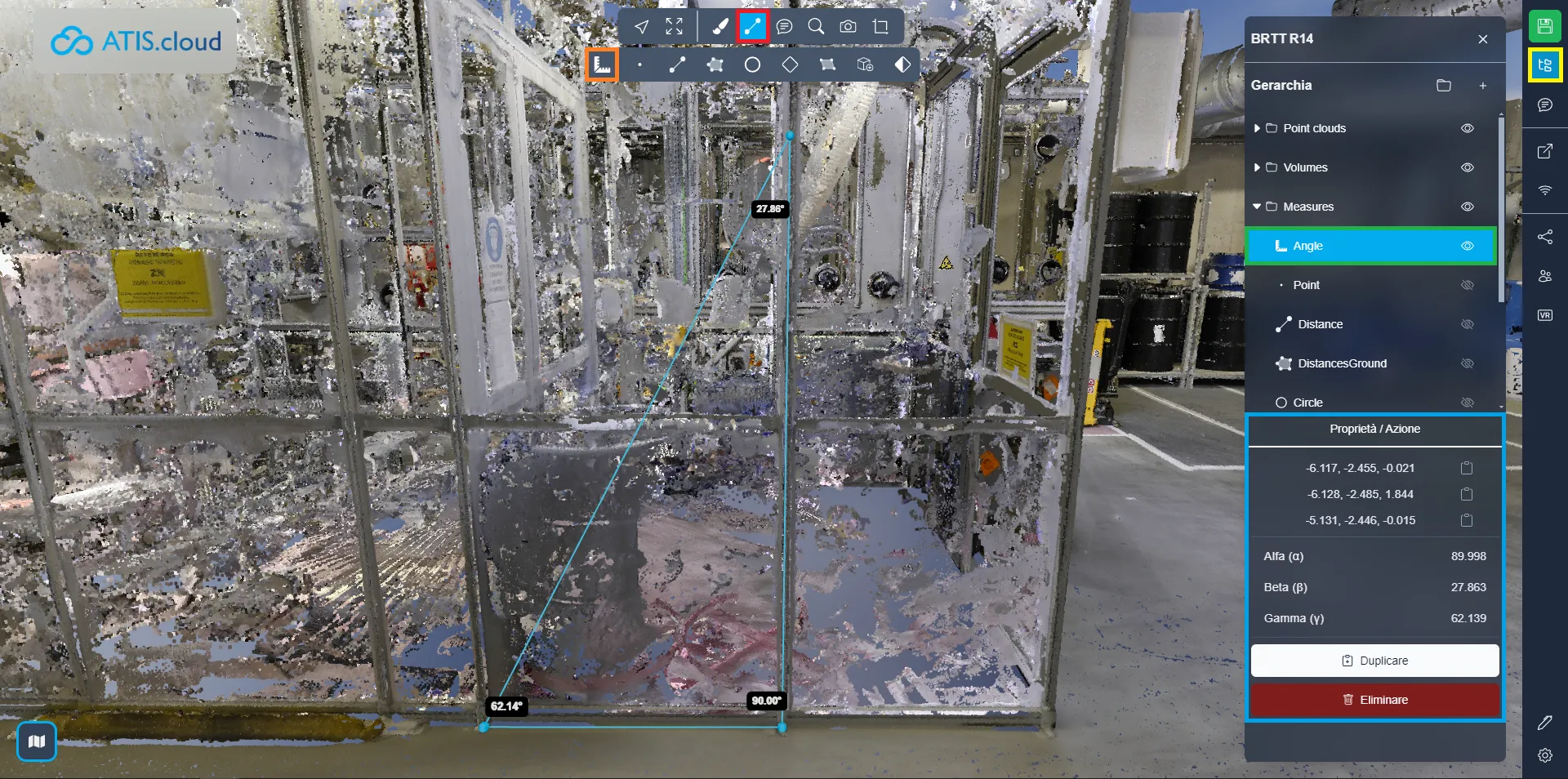
Punto:
La seconda opzione di misurazione è la misurazione puntuale. Ti permetterà di eliminare un singolo punto, fornendoti la sua posizione; questo strumento è particolarmente rilevante nei progetti georeferenziati.
Apri il menu del progetto e seleziona la tua misurazione per ulteriori informazioni e opzioni.
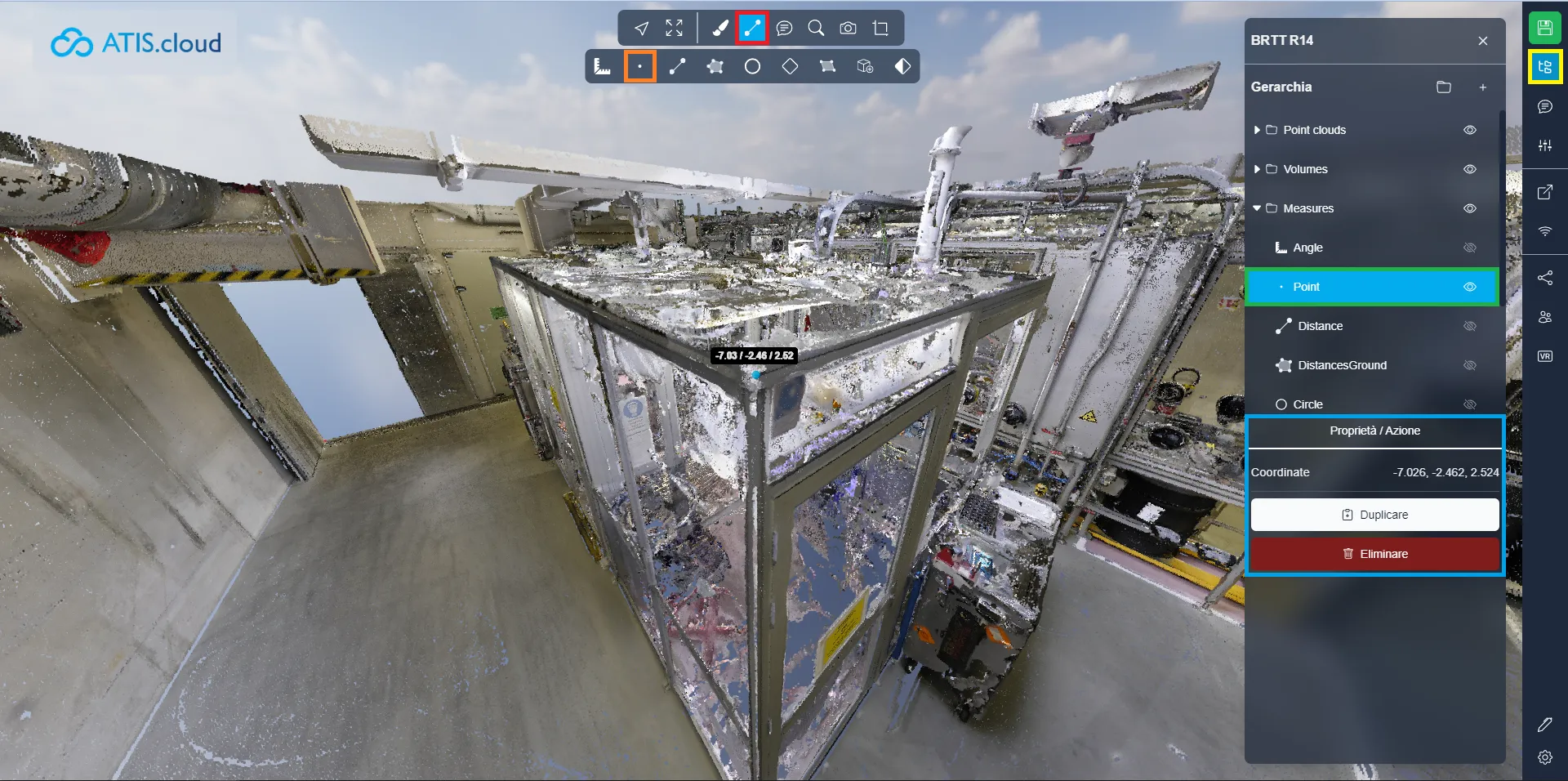
Distanza:
La terza opzione di misurazione è la misurazione della distanza. Ti permetterà di eliminare tutti i punti che desideri, fornendoti la distanza tra ciascuno di essi e la distanza totale dal primo all'ultimo punto.
⚠️ Non dimenticare di fare clic con il pulsante destro del mouse per interrompere l'aggiunta di punti! ⚠️
Apri il menu del progetto e seleziona la tua misurazione per ulteriori informazioni e opzioni.
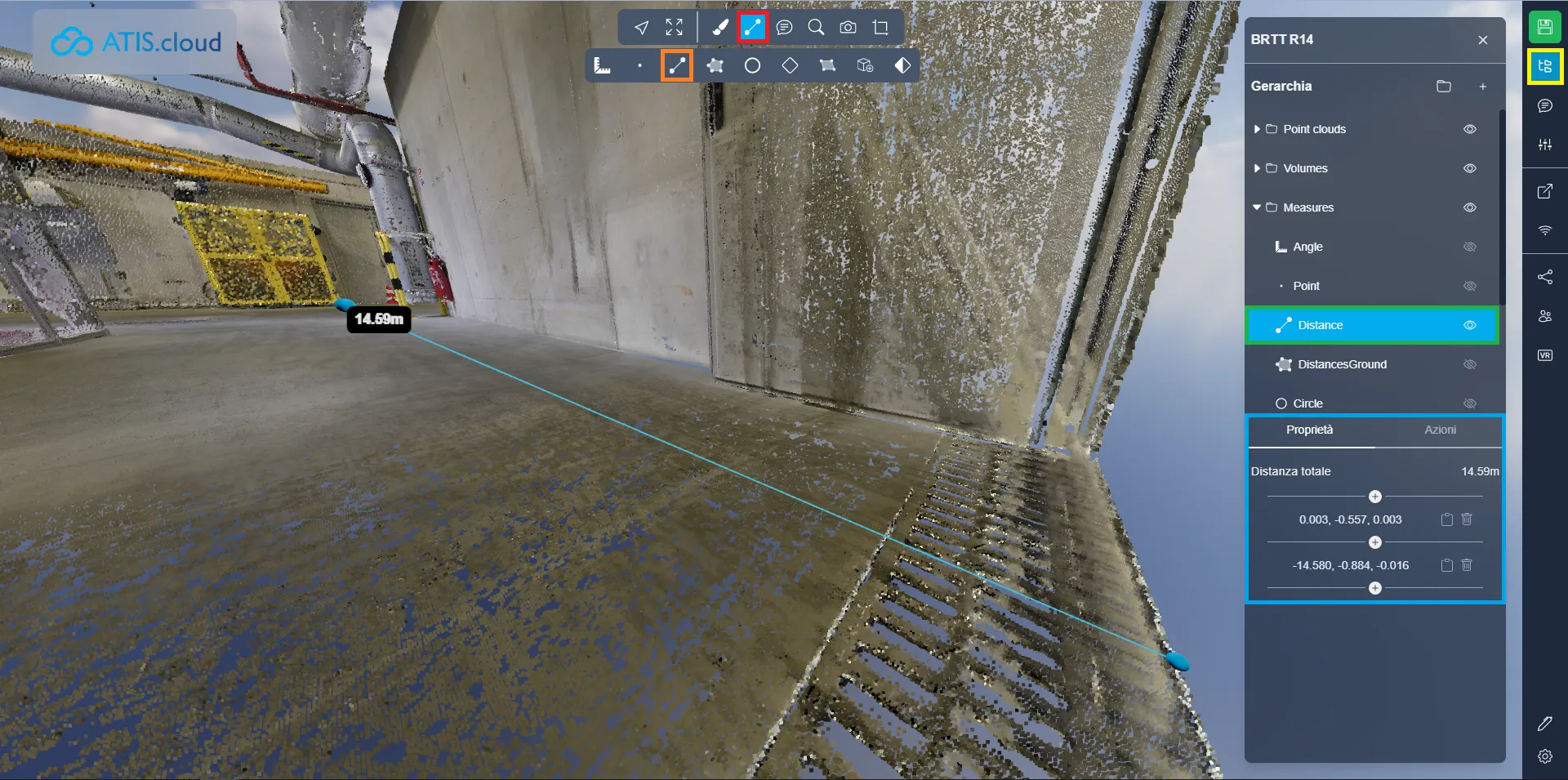
Distanza dal suolo:
La quarta opzione di misurazione è la misurazione della distanza dal suolo. Ti permetterà di eliminare tutti i punti che desideri, fornendoti la distanza tra ciascuno di essi e la distanza totale dal primo all'ultimo punto. La differenza con la distanza standard è che non tiene conto dell'asse Z, viene calcolata solo la distanza orizzontale.
⚠️ Non dimenticare di fare clic con il pulsante destro del mouse per interrompere l'aggiunta di punti! ⚠️
Apri il menu del progetto e seleziona la tua misurazione per ulteriori informazioni e opzioni.
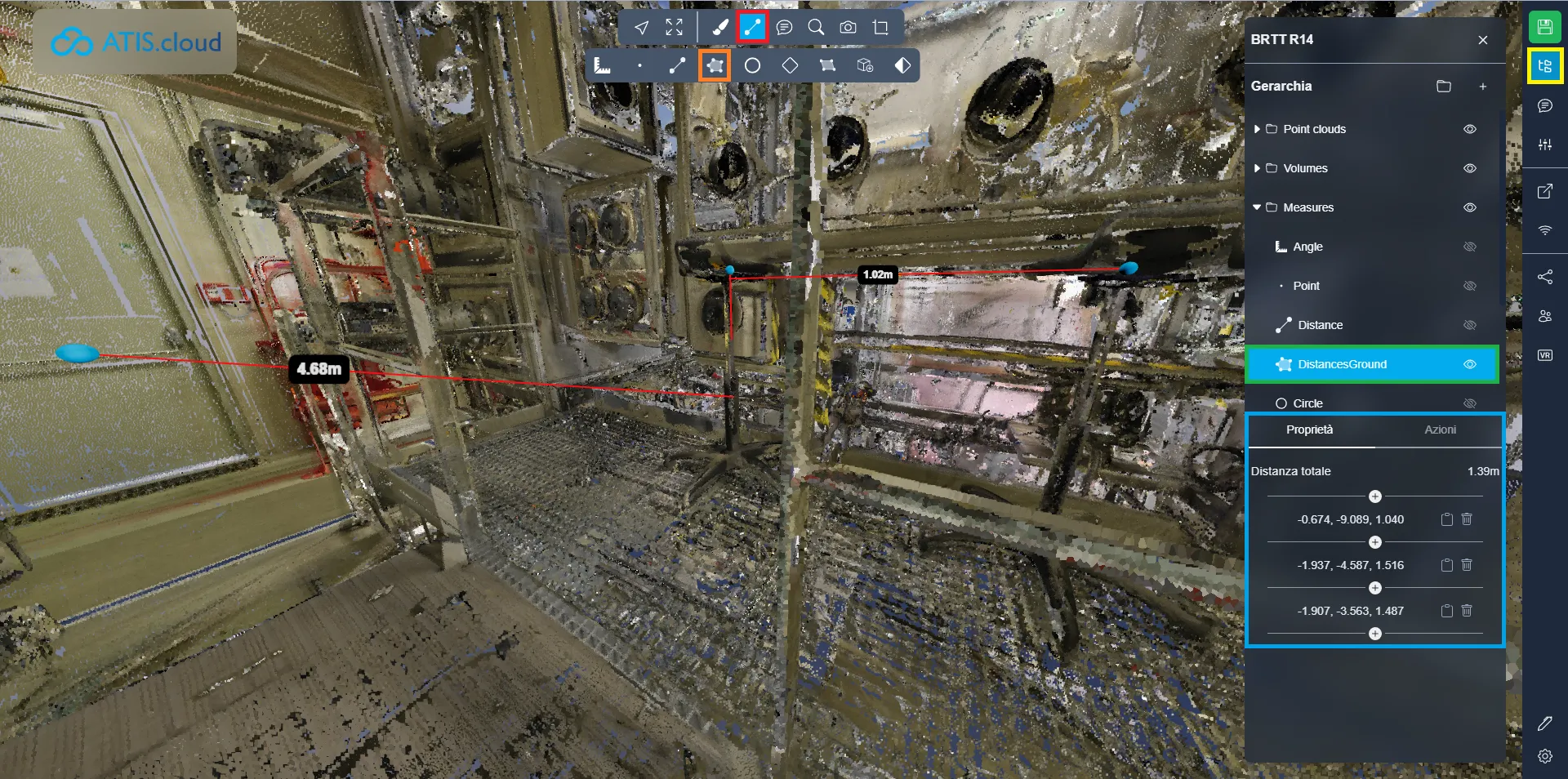
Cerchio:
La quinta opzione di misurazione è la misurazione circolare. Ciò ti consentirà di creare un cerchio utilizzando 3 punti. Questa misurazione ti darà quindi il raggio e la circonferenza del cerchio, nonché la posizione del suo centro.
Apri il menu del progetto e seleziona la tua misurazione per ulteriori informazioni e opzioni.
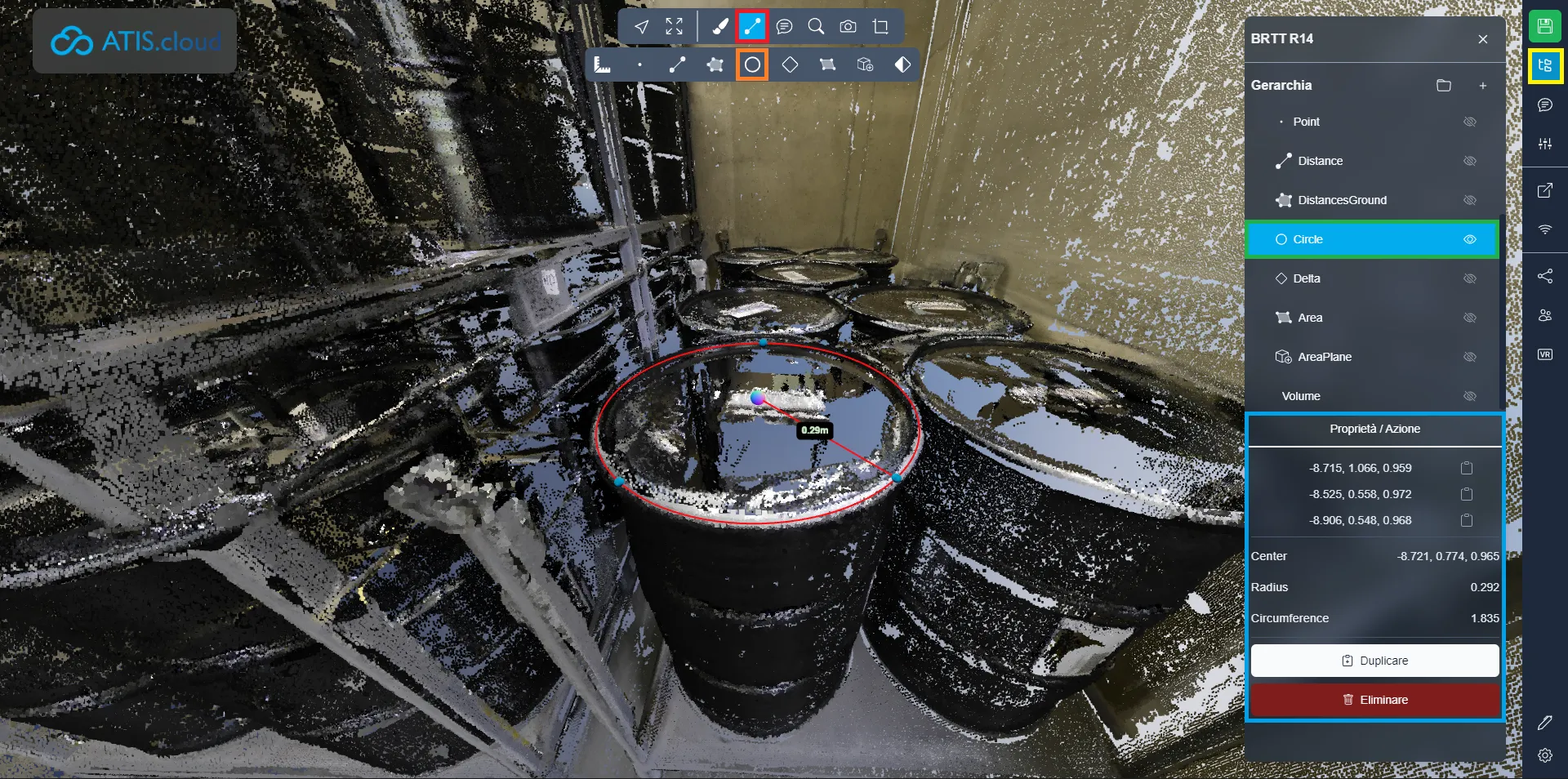
Delta:
La sesta opzione di misurazione è la misurazione delta. Ti permetterà di posizionare 2 punti, ti darà poi la distanza regolare tra questi 2 punti, ma anche e soprattutto i valori degli assi X, Y e Z.
Essendo il valore Z la differenza di altezza tra i 2 punti, questa misura è chiamata ufficiosamente “altezza”.
Il valore X corrisponde alla differenza sull'asse Est/Ovest.
Il valore Y corrisponde alla differenza sull'asse Nord/Sud.
Apri il menu del progetto e seleziona la tua misurazione per ulteriori informazioni e opzioni.
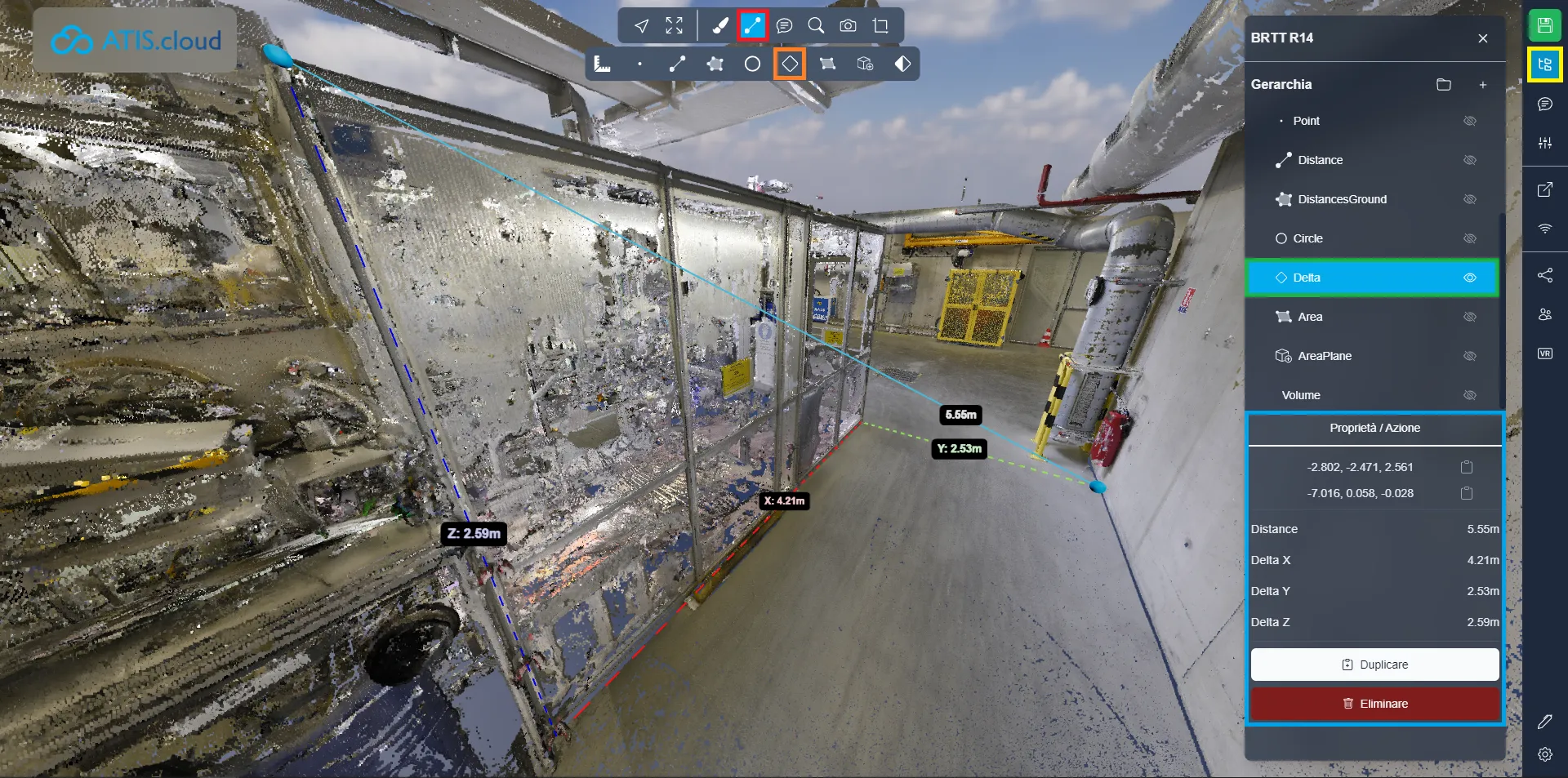
Superficie del pavimento:
La settima opzione di misurazione è la misurazione dell'area del pavimento. Ti consentirà di posizionare tutti i punti che desideri, fornendoti la distanza tra ciascuno di essi e la superficie dell'area disegnata. Il calcolo dell'area non tiene conto dell'asse Z, consentendoti di ottenere l'esatta area del terreno anche se i tuoi punti non sono perfettamente posizionati al 100% sul terreno.
⚠️ Non dimenticare di fare clic con il pulsante destro del mouse per interrompere l'aggiunta di punti! ⚠️
Apri il menu del progetto e seleziona la tua misurazione per ulteriori informazioni e opzioni.
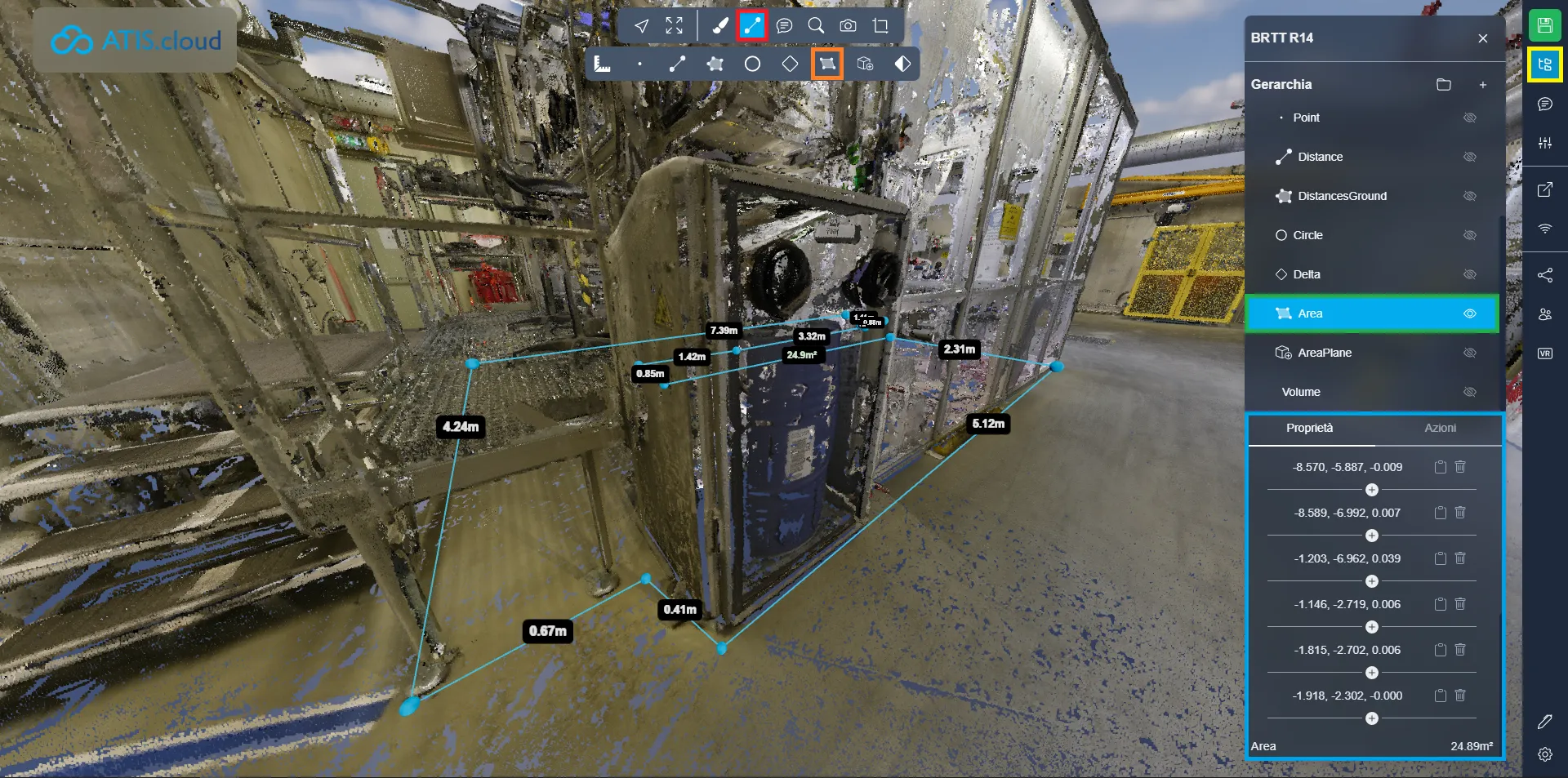
La zona:
L'ottava opzione di misurazione è la misurazione dell'area. Ti permetterà di rilasciare tutti i punti che desideri, fornendoti la distanza tra ciascuno di essi e l'area dell'area disegnata. I primi 3 punti che rilascerai saranno il riferimento del piano che verrà utilizzato da tutti i punti successivi. Una volta impostato l'orientamento della superficie, non è possibile modificarlo. Consigliamo quindi di posizionare i primi 3 punti per creare correttamente questa superficie, poi spostarli.
⚠️ Non dimenticare di fare clic con il pulsante destro del mouse per interrompere l'aggiunta di punti! ⚠️
Apri il menu del progetto e seleziona la tua misurazione per ulteriori informazioni e opzioni.
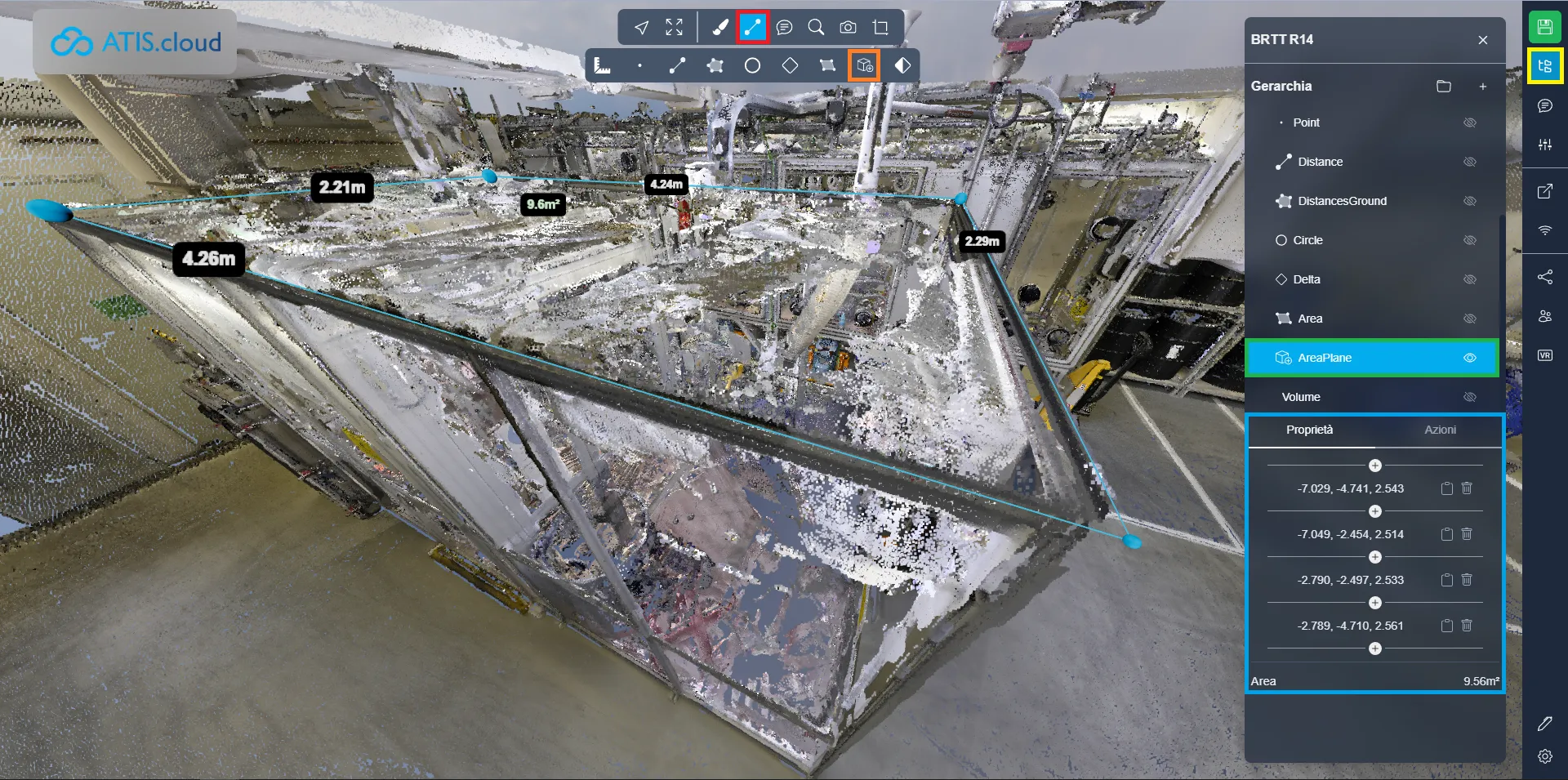
Volume:
La nona opzione di misurazione è la misurazione del volume. Ti permetterà di rilasciare un cubo, simile alla scatola di taglio. È possibile utilizzare le diverse maniglie per modificarne la posizione e le dimensioni. Puoi saperne di più sul cubo da taglio in questo articolo.
Apri il menu del progetto e seleziona la tua misurazione per ulteriori informazioni e opzioni.
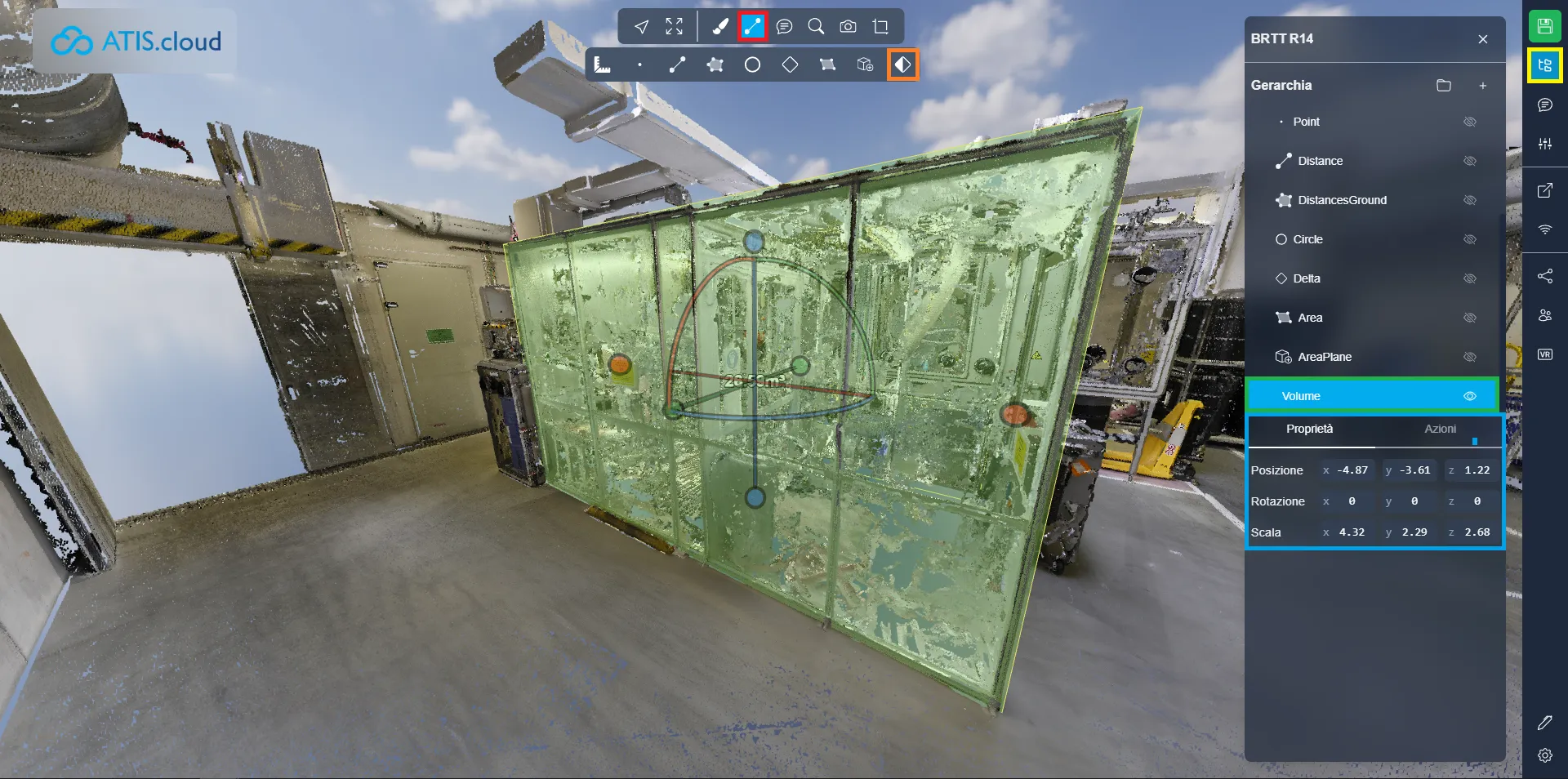
È possibile cambiare l'unità di misura, per fare ciò apri il menu delle impostazioni e la scheda Generale, quindi seleziona l'unità con cui preferisci lavorare. Aggiornerà tutte le metriche già in atto e influenzerà quelle nuove che creerai.
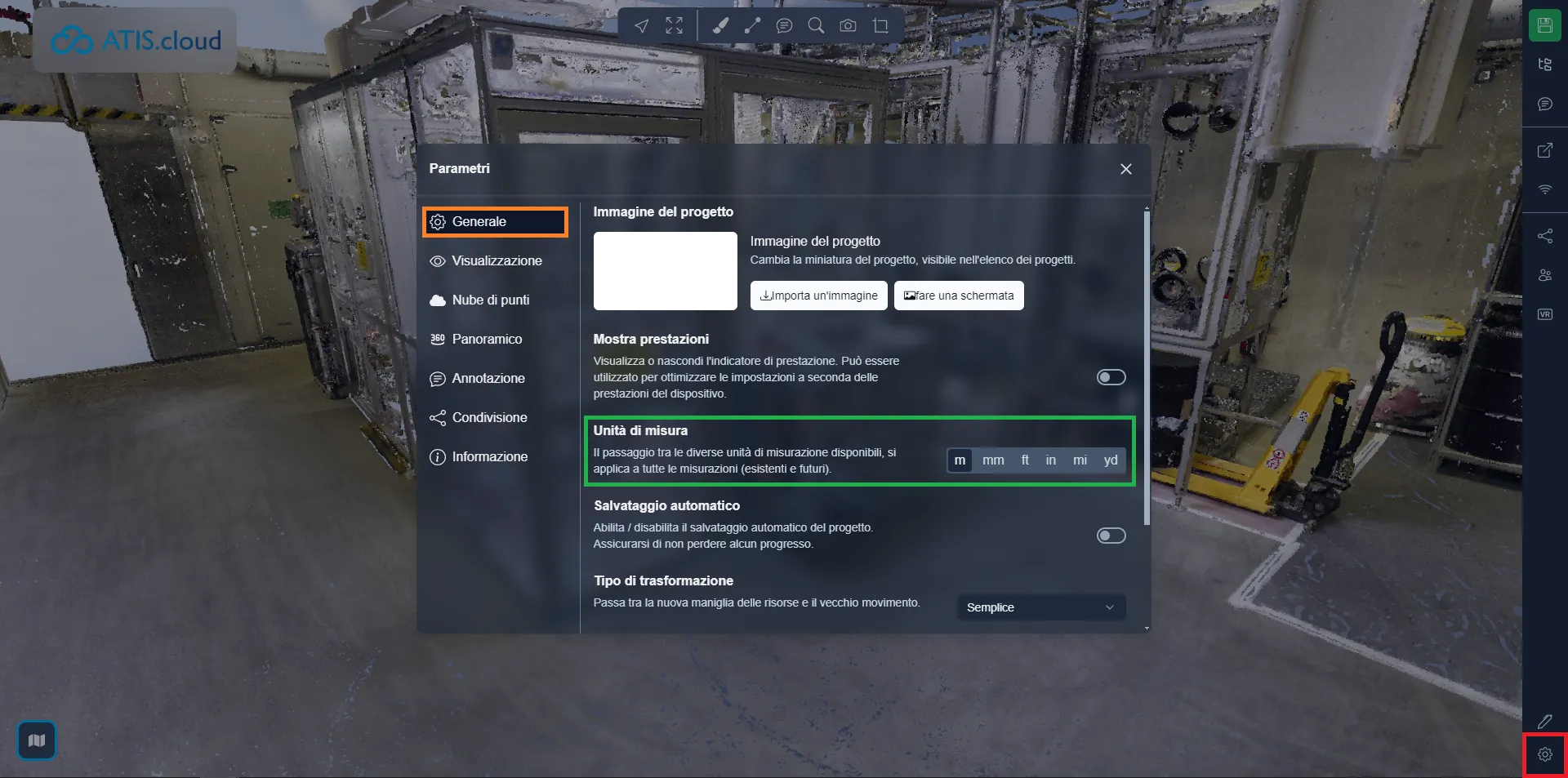
In caso di problemi, il nostro team di supporto è qui per aiutarti. Buona esplorazione!